在Windows 7操作系统中,断开网络连接是一个常见的操作,无论是为了节省电量、提高系统安全性,还是为了暂时避免网络干扰,掌握这一技能都显得尤为重要。以下是几种在Windows 7中断开网络连接的方法:
#### 1. 通过“网络和共享中心”断开
1. **打开“网络和共享中心”**:首先,点击屏幕右下角的网络连接图标(通常是一个小电脑或无线信号图标),选择“打开网络和共享中心”。
2. **管理网络连接**:在“网络和共享中心”窗口中,点击左侧栏的“更改适配器设置”。这将列出所有当前可用的网络连接,包括有线和无线网络适配器。
3. **断开连接**:找到你想要断开的网络连接(如“本地连接”或“无线网络连接”),右键点击它,然后选择“禁用”。这样,该网络连接就会被断开。
#### 2. 使用命令提示符
对于喜欢使用命令行操作的用户,也可以通过命令提示符来断开网络连接。
1. **打开命令提示符**:点击“开始”菜单,在搜索框中输入“cmd”,然后按回车键打开命令提示符窗口。
2. **禁用网络连接****:在命令提示符中,输入`netsh interface set interface "网络连接名" admin=disable`命令,其中“网络连接名”需要替换为你想要断开的网络适配器的实际名称。例如,如果你的无线网络适配器名为“无线网络连接”,则输入`netsh interface set interface "无线网络连接" admin=disable`。
#### 3. 禁用物理设备
在某些情况下,如果你想要更彻底地断开网络连接,可以考虑直接禁用物理设备。
1. **打开设备管理器**:右键点击“计算机”图标,选择“管理”,然后在左侧栏中点击“设备管理器”。
2. **找到并禁用网络设备**:在设备管理器中,展开“网络适配器”分支,找到你想要禁用的网络设备,右键点击它,然后选择“禁用”。这将立即停止该设备的所有网络通信。
以上就是在Windows 7中断开网络连接的几种方法,用户可以根据自己的需求和喜好选择合适的方式。无论是通过图形界面还是命令行,都能轻松实现网络连接的断开。